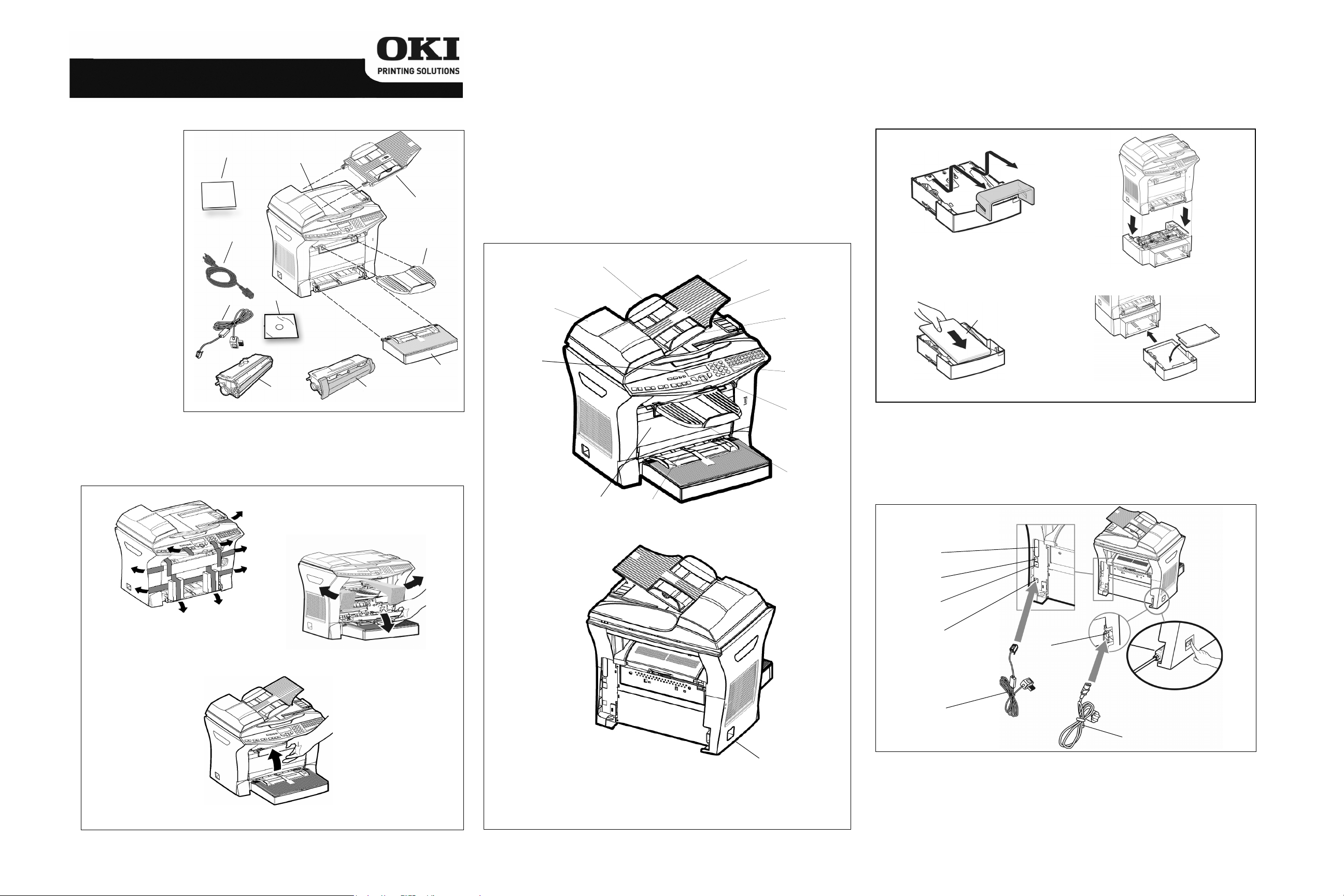
3-Description de l’installation
4-Installation d'un deuxième bac de papier
B4545 MFP
1-Déballage
Sortez les protecteurs profilés, le matériel d'emballage et l'imprimante de la boîte..
Vérifiez si les pièces suivantes sont présentes.
1 Guide garantie
2Terminal
3 Alimentateur de
document
4 Fil d'alimentation
5 Empileuse de
sortie de
l'imprimante
6 Fil téléphonique
7CD-ROM
8Cartouche de
tambour d'image
Installé à l’usine
dans imprimante
9Cartouche de
toner Installé à
l’usine dans
imprimante
10 Bac de papier
d'imprimante
Emballage
sêparëment dans
le carton
GUIDE D’INSTALLATION
1
1
4
4
6
6
2
2
7
8
3
3
5
5
10
9
1 Guide-papier réglable
2 Numériseur à rouleau (AAD)
3 Panneau
4 Imprimante
5 Bac de papier d'imprimante
6 Bac d'alimentation de papier pour la numérisation
7 Empileuse de sortie du document original
8 Poignée d'accès, numériseur plat
9 Lecteur de carte à puce
10 Empileuse de sortie de l'imprimante
11 Bac de papier d’alimentation manuelle
12 Interrupteur
Pour connaître les instructions détaillées d'installation, reportez-vous au Guide
d'utilisation sur le CD-ROM.
1
2
3
6
7
8
9
10
(en option)
1. Retirez le ruban protecteur servant à tenir les divers composants
en place.
500
2. Alignez les goujons de couplage
du bac de papier additionnel avec
les crans correspondants sous
l'imprimante.
2-Retirez les dispositifs d’immobilisation et le
ruban
5-Installation de l'unité duplex (en option)
Pour l'installation de l'unité duplex, reportez-vous au Guide d'utilisation sur le CDROM.
11
6-Raccordements
4
4
5
A
5
B
C
D
E
F
S-252794467-B
58377602
12
G
Vérifiez si l'interrupteur est à O (alimentation coupée).
A : Port parallèle (non disponible) E : Fiche principale
B : Port USB F : Fil téléphonique
C : Douille LAN G : Fil d'alimentation
D : Douille de ligne téléphonique
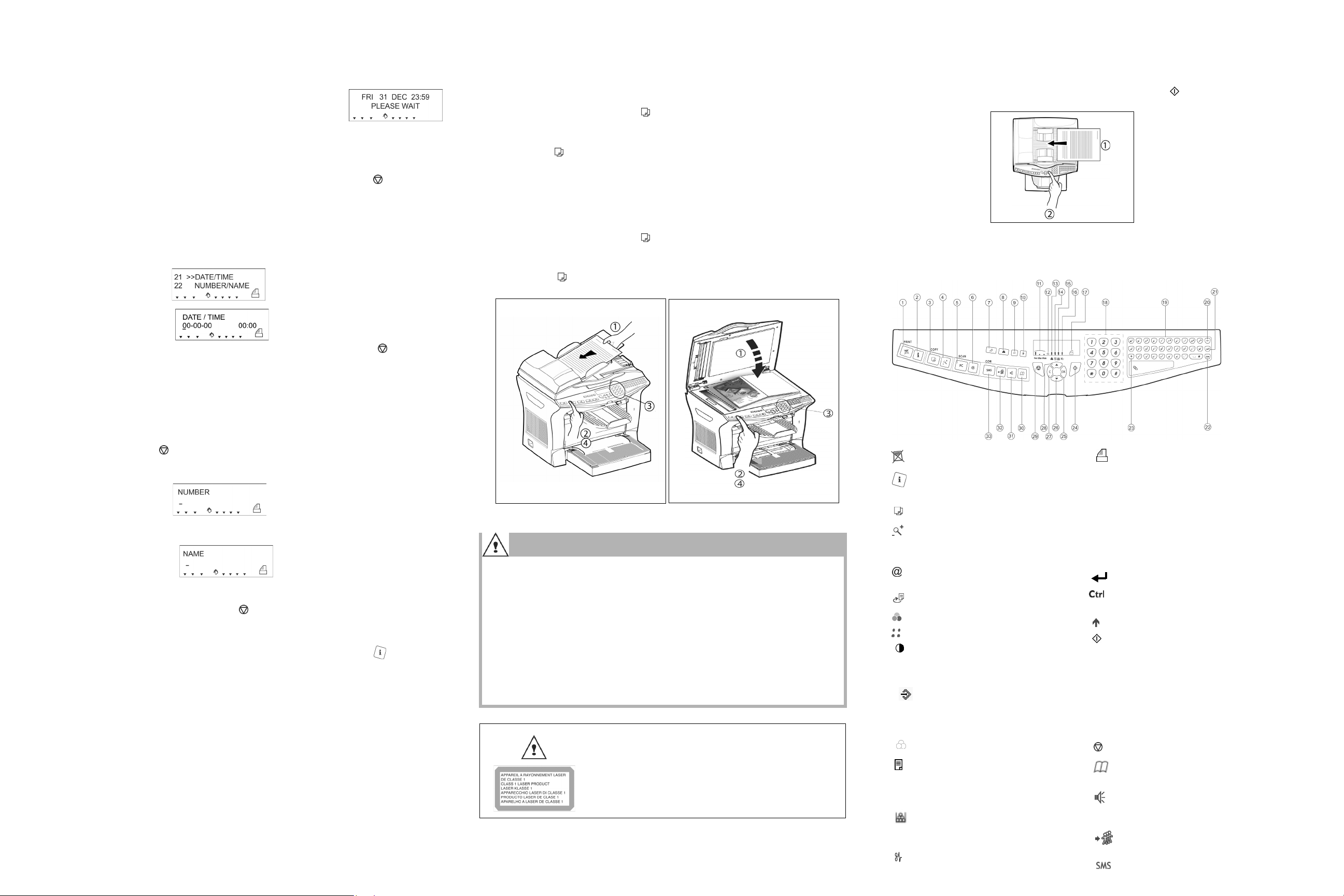
7-Pour commencer
D'abord, mettez l'appareil sous tension
La première fois que vous mettez le terminal sous tension
s'affiche.
Choisissez la langue
Tous les écrans sont en anglais. Si vous souhaiter modifier la langue, appuyez
sur les touches
langue. Appuyez sur OK pour valider. Appuyez sur la touche
Attention -
transmissions par télécopieur doivent comprendre la date, l'heure d'envoi et
l'identification de l'expéditeur.
Réglage de la date et de l'heure
1. Pour régler la date et l’heure, apuyez sur et 2 .
2. L’écran affiche : . Appuyez sur OK.
2 0 3. Appuyez ensuite sur ou pour choisir une nouvelle
.
Conformément aux règlements américains, toutes les
9-Copie d'un document avec le numériseur
(AAD)
1. Insérez le document dans l'alimentateur de document du terminal (côté
imprimé vers le haut).
2. Appuyez une fois sur la touche . TL'écran affiche NUMBER OF COPIES
(Nombre de copies).
3. Entrez le nombre voulu de copies.
4. Appuyez sur encore une fois pour démarrer la photocopie.
10-Copie d'un document depuis le numériseur
plat
1. Placé le document ou la page du livre sur le verre et fermez le capot.
2. Appuyez une fois sur la touche . TL'écran affiche NUMBER OF COPIES
(Nombre de copies).
3. Entrez le nombre voulu de copies.
4. Appuyez sur encore une fois pour démarrer la photocopie.
11-Envoi d'une télécopie
1. Placez l'original dans l'alimentateur de documents (côté imprimé vers le
haut). READY (PRÊT) s'affiche sur le terminal.
2. Entrez le numéro du destinataire. Appuyez sur la touche . Votre document est numérisé et sera envoyé au destinataire.
Remarque : La procédure est la même avec le numériseur plat. Voir le guide
d'utilisation sur le CD-ROM.
12-Console
3. L’écran affiche : . Entrez la date et l'heure à l'aide du
clavier numérique. Appuyez sur OK. Appuyez sur la touche
.
Entrez votre numéro de télécopieur et votre nom
En premier, définissez Sending Header (En-tête de transmission).
1. Appuyez sur les touches et 2 9.
2. Puis appuyez sur pour choisir 0 2 TX Header (En-tête de transmission).
Appuyez sur OK.
3. Appuyez sur 1 pour sélectionner With (Avec). Appuyez sur OK. Appuyez
sur la touche pour quitter le menu.
Pour inscrire votre numéro de télécopieur et votre nom:
1. appuyez à plusieurs reprises sur,
2 2 .
2. L'écran affiche
3. Entrez le numéro de télécopieur à l'aide du clavier numérique. Appuyez OK.
4. L'écran affiche
5. Entrez votre nom en utilisant le clavier alphabétique. Appuyez sur OK pour
valider. Appuyez sur la touche
.
Guide des fonctions
Pour imprimer le guide des fonctions du terminal, appuyez sur . Ce guide
donne la liste de toutes les commandes que vous pouvez exécuter depuis le
clavier du terminal
Consultez le Guide d'utilisation en PDF se trouvant sur le CD-ROM fourni avec
le terminal. Nous vous recommandons fortement de prendre le temps de lire ce
livret afin de pouvoir profiter au maximum des nombreuses fonctions de votre
terminal.
8-Installation du logiciel
1. Insérez le CD-ROM dans votre lecteur de CD-ROM. Le CD fonctionne en
exécution automatique. S'il ne démarre pas automatiquement, cliquez sur
Démarrage>Exécuter>Naviguer. Naviguez dans votre lecteur de CD-ROM.
Double cliquez sur Install.exe. Cliquez sur OK.
2. Sélectionnez votre langue.
3. Acceptez les conditions de l'entente de licence.
4. Cliquez sur All Products (tous les produits) pour installer les pilotes et le
logiciel.
5. Suivez les instructions données à l'écran.
9
Avertissement de sécurité
Avant de mettre votre appareil sous tension, assurez-vous que la prise de
courant à laquelle il est branché, répond aux critères imprimés sur l'autocollant d'avertissement sur votre appareil. Cet appareil ne doit pas
être installé sur le sol.
La fiche d'alimentation de cet appareil pourrait être la seule
manière de débranchement de l'appareil du réseau électrique.
Vous devez-donc respecter les consignes suivantes :
• L'appareil doit être branché ;a une prise de courant à proximité.
• La prise de courant doit demeurer facilement accessible.
• Votre appareil est fourni avec un fil d'alimentation mis à la terre. Il est
essentiel de brancher une fiche de mise à la terre à une prise de courant adéquatement reliée au système de mise à la terre de l'édifice.
Si la machine est sous tension lorsque
vous ouvrez le capot supérieur, prenez
garde aux deux dangers suivants :
• L'interception du rayon laser par l'œil
humain peut entraîner des blessures irréparables.
• Le contact avec des pièces sous tension
peut produire un choc électrique.
Oki Data Americas, Inc., 2000 Bishops Gate Blvd., Mt. Laurel, NJ 08054-4620
Tel: 1-800-654-3282 Fax: (856) 222-5320 www.okiprintingsolutions.com
10
1. Touche. Arrête l'impression en cours.
2. Touche. Aide pour l'utilisation du
terminal.
3. Touche. Photocopie locale.
4. Touche. Réduire ou agrandir.
5. PC Touche. Numériser vers PC / Numé-
riser vers FTP.
6. Touche. Numériser à un courriel
(envoyer une télécopie Internet).
7. Touche. Impression recto-verso (duplex).
8. Touche. Sélection du mode couleur.
9. Touche. Résolution de numérisation.
10. Touche. Réglages du contraste.
11. Mode de résolution de numérisation
(Fine, SFine, Photo).
12. Icône. État de la ligne.
* Allumé : communication en cours.
* Clignotant : en cours d'établissement de
la communication.
13. Icône. Mode couleur sélectionné.
14. Témoin. État de l'impression rectoverso (duplex).
* Allumé : mode duplex activé.
* Éteint : mode duplex désactivé.
15. État du toner.
* Allumé : fin du toner.
* Clignotant : toner presqu'épuisé.
16. Témoin. Bourrage de papier dans
l'imprimante.
17. Icône. État de la réception de
télécopie.
* Allumé : réception possible.
* Clignotant : documents non imprimés en
mémoire ou en cours de réception.
* Éteint : réception impossible.
18. Clavier numérique.
19. Clavier alphabétique.
20.Í Touche. Supprime le caractère à la
gauche du curseur.
21. Touche. Entrée ou avance de ligne.
22. Touche. Accès aux caractères spé-
ciaux.
23. Touch e . Touc h e maj u scul e .
24. Touche. Envoi de télécopie.
25. OK Touche. Confirme la sélection affichée.
26. Touche. Accès au menu et défile-
ment dans les menus.
27. C Touche. Retour au menu précédent et
correction de texte.
28. Touche. Défilement vers le haut des
menus.
29. Touche. Arrête l'opération en cours.
30. Touche. Accès à l'annuaire et aux
numéros à composition rapide.
31. Touche. Connexion manuelle à la ligne,
écoute de tonalité lors de l'envoi d'une
télécopie.
32. Touche. Envoi à destinataires
multiples (télécopie ou courriel ).
33. Touche. (fonction non disponible)
